Как управлять контактами в приложении «Люди» на Windows 10
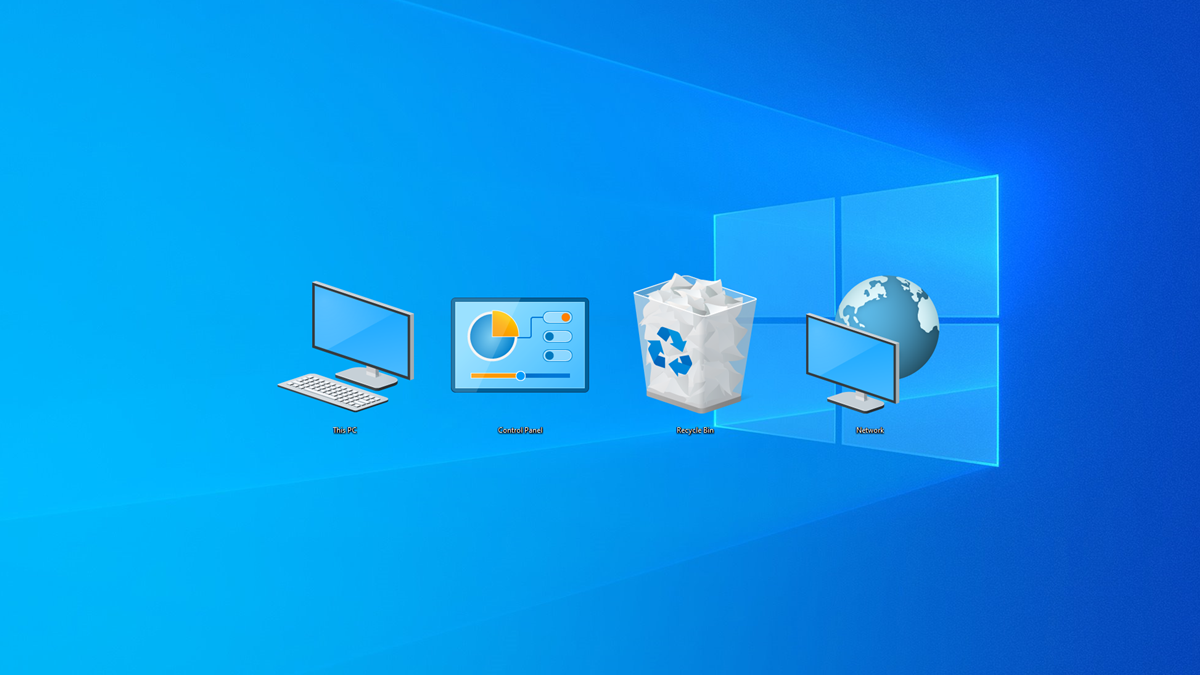
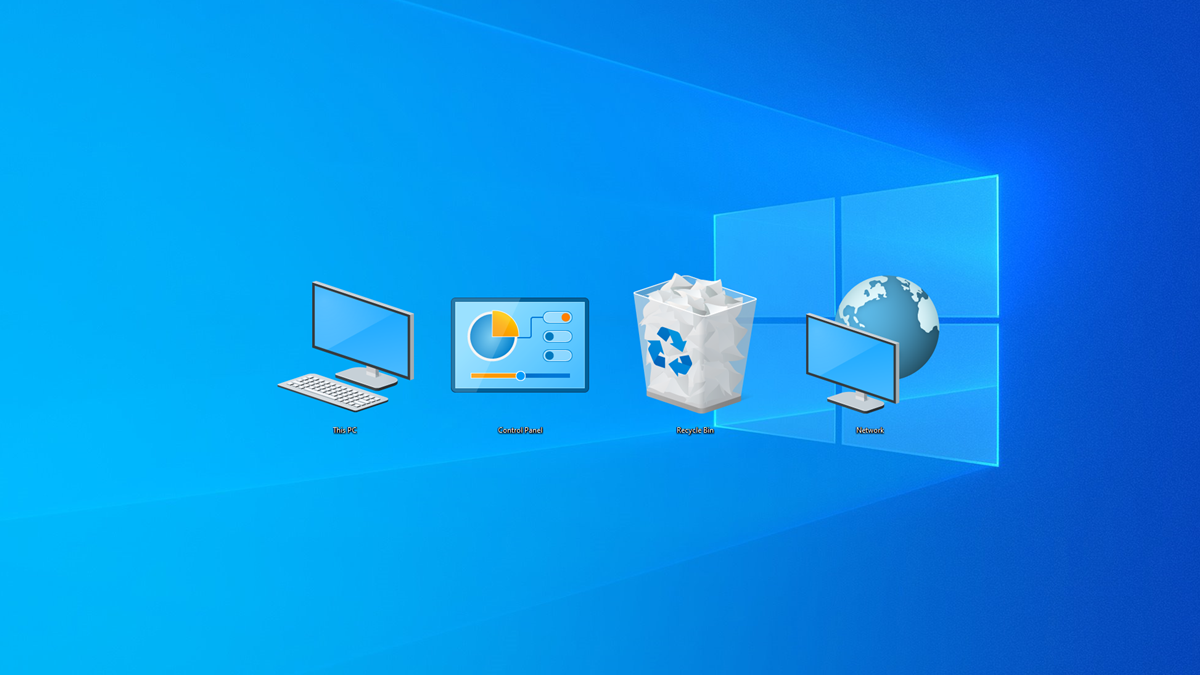
Быстрые ссылки
Найти и отсортировать контакты
Отфильтровать список контактов по учётной записи
Связать дублирующие контакты
Удалить контакт
Приложение «Люди» — базовый инструмент для создания и управления контактами в Windows 10. По мере добавления учётных записей (Gmail, iCloud, Yahoo!, Exchange, Office 365 и др.) и контактов ваш список будет расти. «Люди» помогает искать, редактировать и объединять записи, чтобы избежать путаницы.
Найти и отсортировать контакты
Быстрый поиск — самая частая задача в любом приложении контактов. В приложении «Люди» начните ввод имени или фамилии в поле поиска. Результаты отображаются и сужаются по мере ввода дополнительных символов.
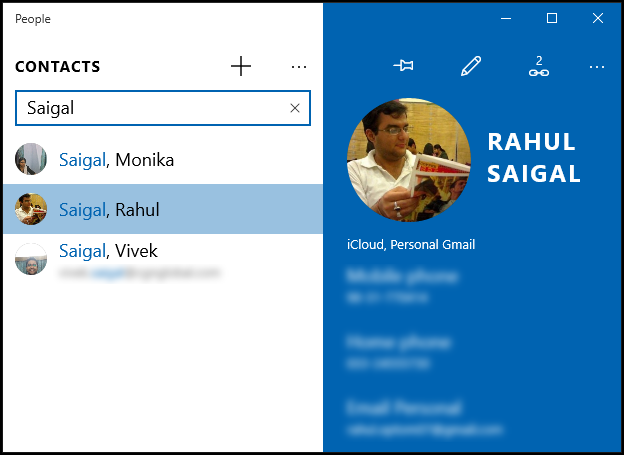
Если вы предпочитаете навигацию по алфавиту, в списке контактов можно выбрать буквенный заголовок (например «R»). Откроется расширенный интерфейс с буквами и цифрами — кликните по нужной букве, чтобы переместиться к соответствующей части списка.

По умолчанию список контактов сортируется по «Имени». Чтобы изменить порядок, нажмите кнопку «Ещё» (троеточие …) рядом с кнопкой добавления (+) и выберите «Параметры».
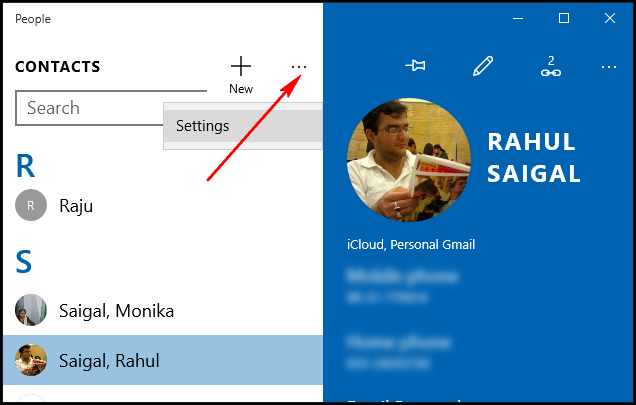
В разделе «Отображение списка контактов» можно выбрать сортировку по «Имени» или «Фамилии», а также формат отображения имени (Имя Фамилия или Фамилия Имя).
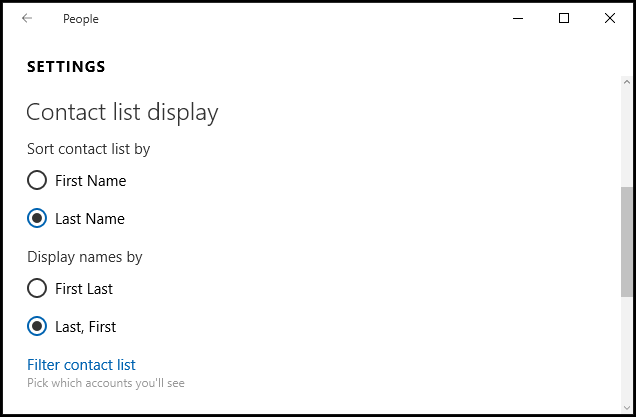
Важно: короткие имена и псевдонимы могут влиять на порядок при сортировке — проверяйте поля «Имя» и «Фамилия» при редактировании.
Отфильтровать список контактов по учётной записи
Если вы добавили учётную запись Gmail в Почту, её контакты синхронизируются и с приложением «Люди». Есть два способа управлять видимостью контактов: полностью отключить синхронизацию контактов для учётной записи или просто скрыть контакты в списке.
Прекратить синхронизацию контактов с учётной записи
Если вы не хотите, чтобы контакты конкретной учётной записи отображались или синхронизировались, откройте приложение «Люди» и нажмите «Параметры» (кнопка «Ещё» …).
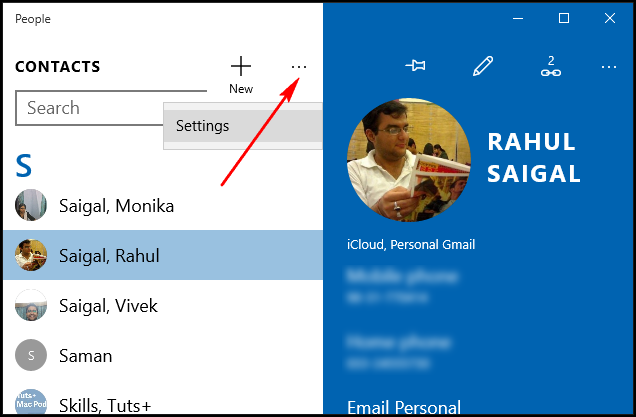
Выберите нужную учётную запись в панели настроек и нажмите «Изменить параметры почтового ящика» (Change Mailbox Sync Settings).
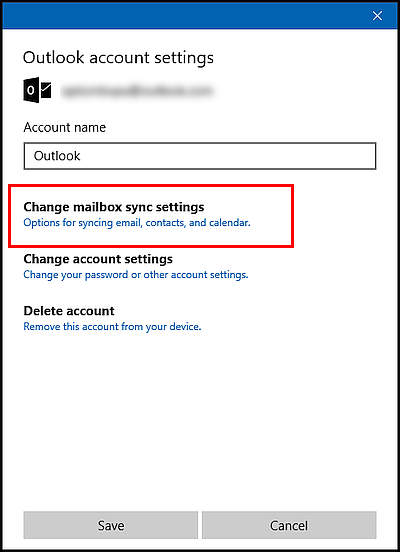
Прокрутите до раздела «Параметры синхронизации» и отключите опцию «Контакты». Если есть проблемы с синхронизацией, откройте «Дополнительные параметры почтового ящика» и проверьте настройки сервера.
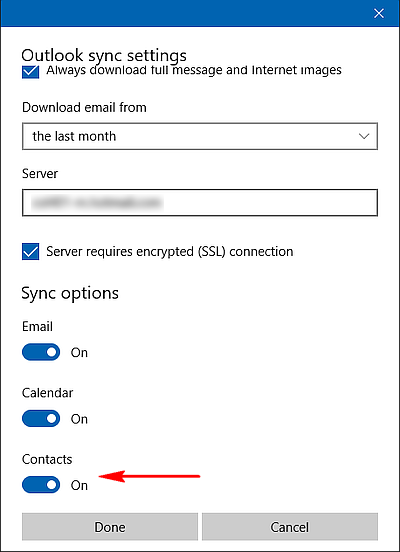
Замечание: отключение синхронизации контактов предотвращает загрузку новых контактных данных с сервера, но не удаляет уже сохранённые локально данные других учётных записей.
Скрыть контакты из определённой учётной записи
Если вы хотите временно скрыть контакты без изменения синхронизации, в приложении «Люди» откройте «Параметры» (троеточие …) и выберите «Фильтровать список контактов».
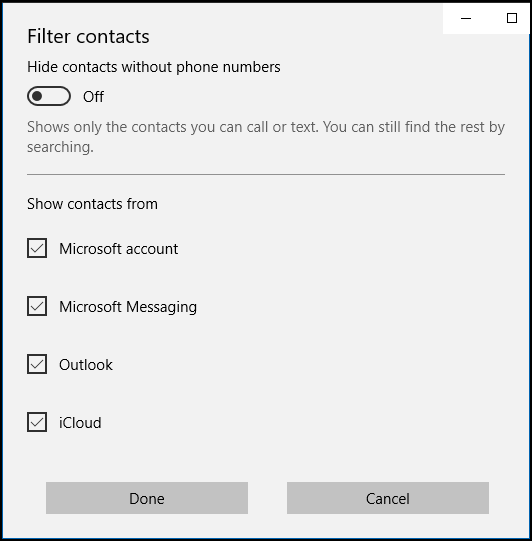
В появившемся окне снимите галочки с тех учётных записей, контакты которых вы хотите скрыть. Скрытые контакты не отображаются в списке «Люди», но остаются доступными при отправке письма (поиск всё ещё находит их адреса). Можно также скрывать контакты без номеров телефонов, чтобы в списке оставались только те, по которым можно звонить или отправлять SMS.
Связать дублирующие контакты
При наличии нескольких учётных записей одни и те же люди могут иметь несколько записей с разной информацией. Приложение «Люди» автоматически связывает записи с одинаковым именем и сопоставимыми данными. Если на значке цепочки рядом с контактом видно число (например 2 или 3), это означает, что приложение объединило данные из нескольких учётных записей.
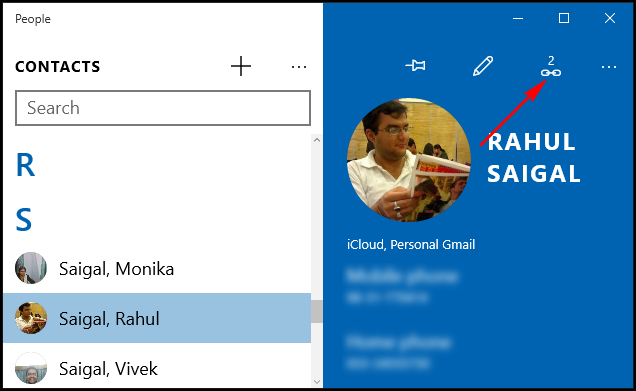
Если автоматическая связь не сработала, вы можете объединить контакты вручную: нажмите значок цепочки и выберите «Выбрать контакт для связывания». Найдите вторую запись и нажмите «Сохранить».
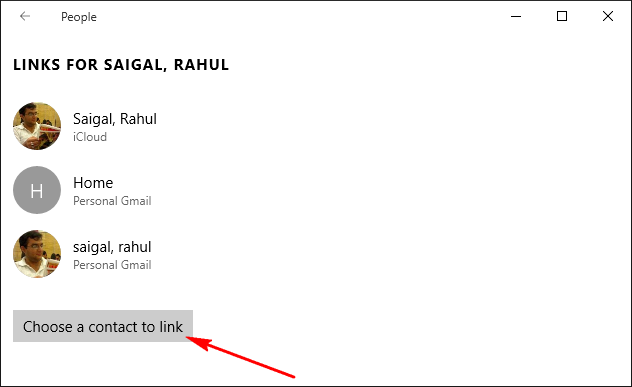
Совет: перед связыванием проверьте поля «Электронная почта», «Телефон» и «Компания», чтобы не объединить разных людей с одинаковыми именами.
Удалить контакт
Чтобы удалить контакт, выберите его в левой панели. В правой панели нажмите «Ещё» (троеточие …) и выберите «Удалить». Появится подтверждение перед удалением.
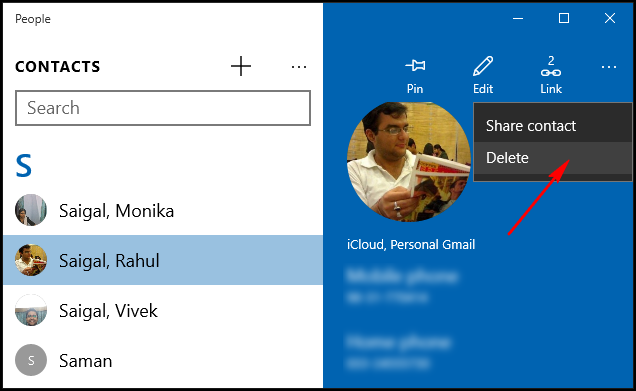
Важно: удаление контакта может стереть запись и на сервере учётной записи (если включена синхронизация). Если вы не уверены, сначала сделайте резервную копию или экспорт контактов.
Практическая методика поддержания чистой адресной книги
- Определите источник правды: выберите одну учётную запись, как главный репозиторий контактов (например, рабочий Exchange или личный Gmail).
- Отключите синхронизацию контактов в ненужных учётных записях или скройте их.
- Объедините дубликаты вручную или с помощью встроенных инструментов.
- Регулярно экспортируйте резервную копию (например, раз в квартал).
- Присвойте стандартизированный формат полям Имя/Фамилия и номера телефонов (включая код страны).
Краткий чек-лист для проверки целостности адресной книги:
- У всех контактов есть имя и хотя бы один способ связи.
- Формат телефонов стандартизирован.
- Дубликаты объединены или удалены.
- Резервная копия сделана в течение последних 3 месяцев.
Роли и задачи (кто что делает)
- Обычный пользователь: ищет, редактирует и удаляет личные контакты; скрывает лишние учётные записи.
- Администратор (IT): управляет доступом к учётным записям, контролирует политики синхронизации и резервного копирования.
- Менеджер данных: определяет главный источник контактов и правила именования.
Когда функции не срабатывают — распространённые причины и решения
- Контакты не синхронизируются: проверьте подключение к интернету и параметры синхронизации учётной записи; при необходимости пересоздайте подключение учётной записи.
- Дубликаты не связываются автоматически: попробуйте вручную связать записи; если проблема повторяется, стандартизируйте формат полей.
- Удалённые контакты возвращаются: убедитесь, что синхронизация с сервером выключена или удаление выполнено в «главной» учётной записи.
Критерии приёмки
- Поиск по имени возвращает ожидаемую запись в 90% типичных запросов (по точному имени или фамилии).
- Список контактов отображает только выбранные учётные записи после применения фильтра.
- Дубликаты объединены или помечены в ручном режиме пользователем.
Краткий глоссарий
- Приложение «Люди»: встроенное Windows 10 приложение для хранения контактов.
- Синхронизация: процесс обмена контактными данными между устройством и сервером.
- Связанные контакты: объединённые записи из разных учётных записей, показанные как одна.
Простой план отката при проблемах
- Сделайте экспорт текущих контактов (резервная копия).
- Отключите синхронизацию проблемной учётной записи.
- Удалите конфликтующие локальные записи, если требуется.
- Повторно включите синхронизацию и проверьте консистентность.
Конфиденциальность и заметки по защите данных
Контакты — персональные данные. Если вы используете рабочую учётную запись, помните о политике компании по хранению и обмену данными. При синхронизации с внешними сервисами (Gmail, iCloud) проверьте, не передаёте ли вы чувствительную информацию третьим сторонам.
Важно: при удалении контакта с включённой синхронизацией он может быть удалён на всех подключённых устройствах и в облаке.
Простая диаграмма принятия решения (что сделать с контактами)
flowchart TD
A[Есть контакт из нескольких учётных записей?] -->|Да| B{Одинаковые данные?}
A -->|Нет| G[Оставить как есть]
B -->|Да| C[Автосвязывание или вручную связать]
B -->|Нет| D{Контакт нужен во всех аккаунтах?}
D -->|Да| E[Оставить, стандартизировать поля]
D -->|Нет| F[Скрыть или отключить синхронизацию для учётной записи]
C --> EПриложение «Люди» предоставляет все основные функции для управления контактами в одном интерфейсе. При правильной настройке учётных записей и регулярном обслуживании адресная книга остаётся аккуратной и синхронизированной между устройствами.
Важно: перед массовыми удалениями или объединениями всегда сделайте резервную копию.
Резюме
- Используйте поиск и алфавитную навигацию для быстрого доступа.
- Фильтруйте или отключайте синхронизацию, чтобы убрать лишние контакты.
- Связывайте дубликаты и стандартизируйте поля для чистоты данных.
- Делайте резервные копии перед массовыми изменениями.
Похожие материалы

Как устроить идеальную вечеринку для просмотра ТВ

Как распаковать несколько RAR‑файлов сразу

Приватный просмотр в Linux: как и зачем

Windows 11 не видит iPod — способы исправить

PS5: как настроить игровые пресеты
